
በየዓመቱ እኛ መቁጠሪያ, ለማዘመን ያላቸው በክፍሉ ውስጥ ግድግዳ (ቢሮ, ቢሮ) ላይ የትኛው በባዶው. አንተ እርግጥ ነው, ዝግጁ-አድርጎ መግዛት, ነገር ግን እኛ ከእናንተ ጋር ባለሙያዎች ናቸው በመሆኑ, Photoshop ውስጥ የተወሰነ የቀን መፍጠር ይችላሉ.
Photoshop ውስጥ አንድ የቀን መቁጠሪያ መፍጠር
ዛሬ ሁለት መንገዶች ውስጥ ያለን የቀን እንዲሆን ያደርጋል. በመጀመሪያው ሁኔታ, እኛ ወራት ከባዶ ሁለንተናዊ workpiece ለመፍጠር, እንዲሁም በሁለተኛው ውስጥ እኛ የተጠናቀቀውን መቁጠሪያ ፍርግርግ ይጠቀማሉ.ዘዴ 1: ከባዶ ልማት
በዚህ ክፍል ውስጥ, ራሱን ችሎ ይልቅ አንድ ብልሃት, ወይም, Photoshop በጽሑፍ ህንፃውን ባህሪ ተግባራዊ አንድ የቀን መቁጠሪያ ፍርግርግ ይፈጥራል. ጋር መጀመር, የአጽናፈ ዓለማዊው workpiece ያዳብራሉ; ከዚያም እኛ እንደዚህ ንጥረ ከ ስብጥር ይሰበስባሉ.
አንድ billet መፍጠር
- አዲስ ሰነድ ይፍጠሩ.
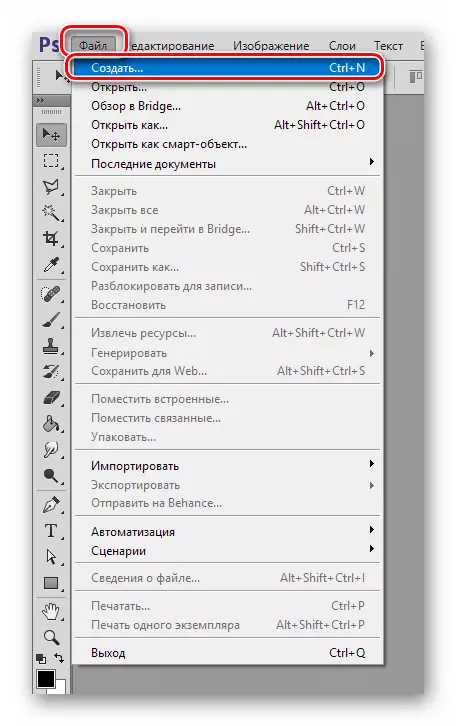
ልኬቶች አስፈላጊ አይደለም; ዋናው ነገር በምቾት መስራት ነው. ይህ 600x600 ፒክስል መሆን እንመልከት. የምስል ጥራት 300 ዲ ፒ አይ.
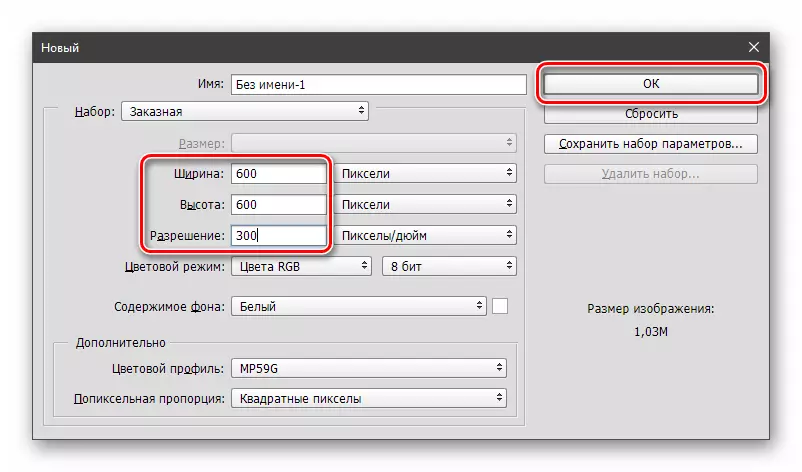
- አሁን ረዳት መሣሪያ ያስፈልገናል. ይህም ከተለመደው Windows ደብተር ይሆናል. እሱም ከ 1 31 ወደ ጻፍ ቁጥሮች ወደ አንድ መስመር ውስጥ አስፈላጊ ነው, ትር (የትር ቁልፍ) የተለዩ. ትእዛዝ አይደለም መስመሮች በማስተላለፍ ዘንድ ውስጥ, በ "ቅርጸት" ወደ ምናሌ ይሂዱ እና ቅጽበታዊ ውስጥ በተጠቀሰው አመልካች ማስወገድ.

1, ትር, 2, ትር እና የመሳሰሉት; እኔ ቁጥሮች ጻፍ. በፊት 1 እና 31 በኋላ ትሮች አስፈላጊ አይደለም.
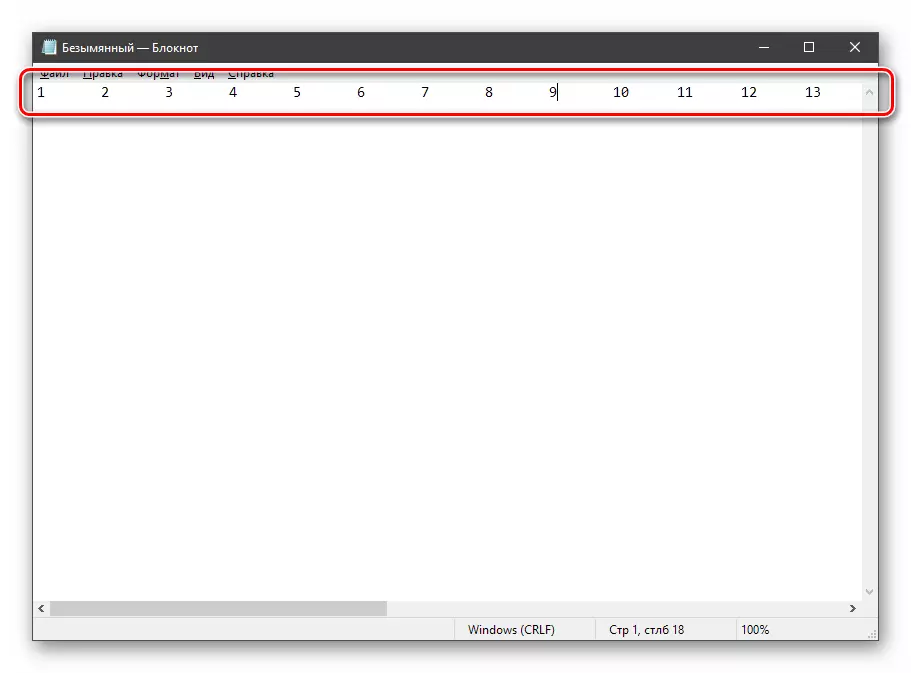
- ቀጥሎም, እኛ ነጠላ ቁጥር በእጥፍ አክብሮት ጋር የሚጣጣም መሆን ያስፈልገናል. ይህን ለማድረግ, ቁጥር 1-9 ፊት ለፊት አንድ ተጨማሪ ቦታ አኖረው. ማስታወሻ እንጂ ትር በፊት, እና (ትር በኋላ) ቁጥር ፊት ለፊት.
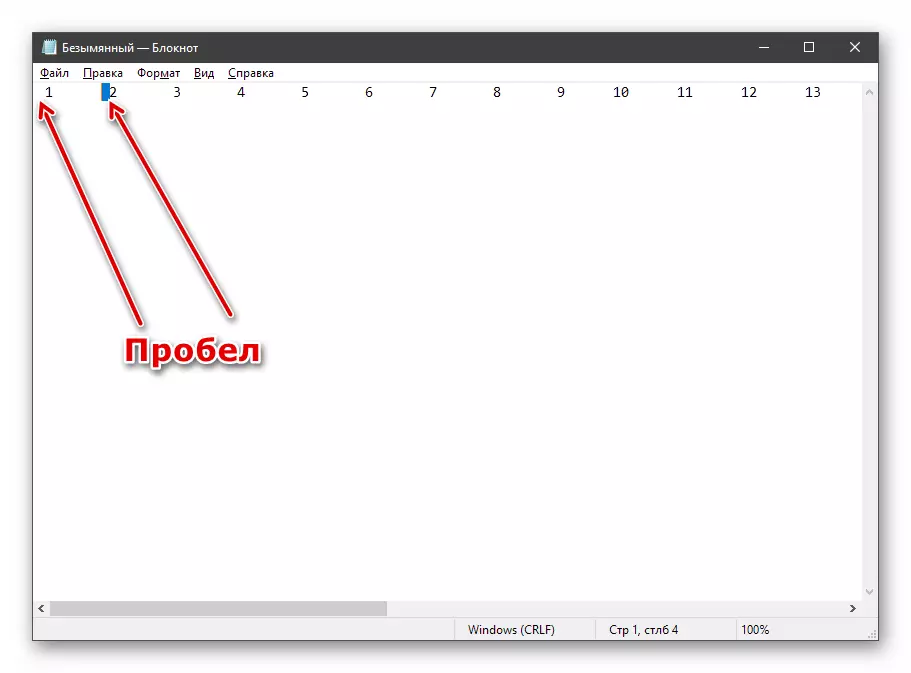
- ሕብረቁምፊ ቅዳ. ያጠፋታል ነገር በጣም እንጂ እንደ Ctrl + አንድ እና Ctrl + C ቁልፍ ጥምረት ማድረግ የተሻለ ነው.
- እኛ Photoshop ለመመለስ እና የ «አግድም ጽሑፍ" መሣሪያ ምረጥ.

ከላይ ፓነል ላይ, ቅርጸ ቁምፊ ይምረጡ እና መጠን ማዘጋጀት. 300DPI መፍትሔ ጀምሮ Kehel አነስ, ለምሳሌ, 6 ፒክስል መምረጥ ይሆናል. የግራ ጠርዝ ላይ አሰላለፍ. እነዚህ ቅንብሮች ብቻ workpiece ናቸው. የኋላ, እኛ እነሱን መቀየር ይችላሉ. ዋነኛው መስፈርት የሥራ ምቾት እና ፕሮግራም አንዱ ገጽታ ነው (ከዚህ በታች ይመልከቱ).
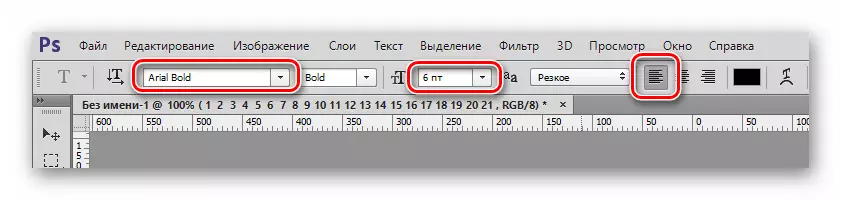
የ billet አሁን እኛ ጋር ለመስራት እንዴት እንደሆነ ማወቅ ትችላለህ, ይፈጠራል. ቀደም ብለን TAB ቁልፍን (አንቀጽ 18 እና 19) በመጠቀም ከላይ ቁጥሮች ተወስደዋል. በሌላ ጎኑ, እነሱ በ Backspace በመጠቀም አንቀሳቅስ. በቃ ጠቋሚውን ቁጥር 1 ፊት ለፊት የሚቆም አንድ ቦታ ፊት ለፊት ላይ መጫን ያስፈልገዋል መሆኑን አስታውስ.

እኛ ማንኛውንም ወራት, እነርሱ የሚጀምሩት በምን ቀን ምንም ማዋቀር ይችላሉ. አሁን ከበስተጀርባ ማስወገድ እና workpiece ማስቀመጥ ማግኘት አለብዎት.
- በ "ዳራ" ላይ ሁለት ጊዜ ጠቅ በማድረግ እና በሚከፈት መስኮት ውስጥ ጠቅ ያድርጉ እሺን ጠቅ ያድርጉ.

ይህ በማስወገድ ሰርዝ የሚለውን ጠቅ ያድርጉ.
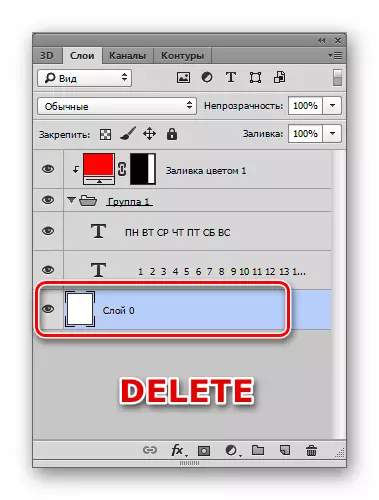
- ቡድን ምረጥ እና Ctrl ቁልፍ ጋር ንብርብር በማስተካከል.

እኛ ከ CTRL + G ጋር ጥምረት እንጣጣቸዋለን.

- ይጫኑ Ctrl + Shift + S ጥምረት, የፋይል ስም ይምረጡ PSD ቅርጸት እና ለማዳን ቦታ መስጠት. "አስቀምጥ" ን ጠቅ ያድርጉ.

የቅጥያ መፈጠር
ቀጥሎ በቀጥታ የቀን መቁጠሪያውን እራሱ የመፍጠር ደረጃን ይከተላል. እርሱን ስለ አንድ ዳራ ማግኘት አለብን. በእኛ ሁኔታ, ይህ ዓመት (2019) አንድ ምልክት ጋር አንድ ስዕል ይሆናል. ምንም ሌላ መምረጥ ይችላሉ.

የቀን መቁጠሪያው እንዴት ጥቅም ላይ እንደሚውል መወሰን አስፈላጊ ነው. በአታሚው ላይ ለማተም አማራጭ እንመለከታለን.
- አዲስ ሰነድ ይፍጠሩ. ቅንብሮች ውስጥ, "ኢንተርናሽናል የወረቀት ቅርጸት» ን ይምረጡ. መጠኑ የሚወሰነው አታሚውን ለመቆፈር በሚችል ሰው ነው. መንገድ A4 ይሆናል. ጥራት 300dpi. በአውታረ መረቡ ላይ ለማተም ካቀዱ 72 ዲዲፒአይ በቂ ይሆናል, እና መጠኑ በእጅ ሊገባ ይችላል (አንድ ስብስብ እና A4 ን ሳይመርጡ).
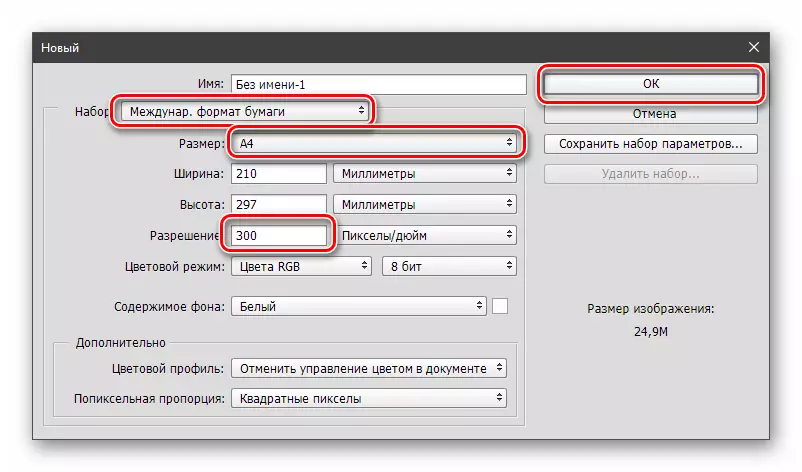
- የመሬት ገጽታ አቀማመጥ ከፈለጉ ወደ "ምስል - የምስል ማሽከርከር" ምናሌ እንሄዳለን እና ሸራውን ለማንኛውም ጎን ያዙሩ.
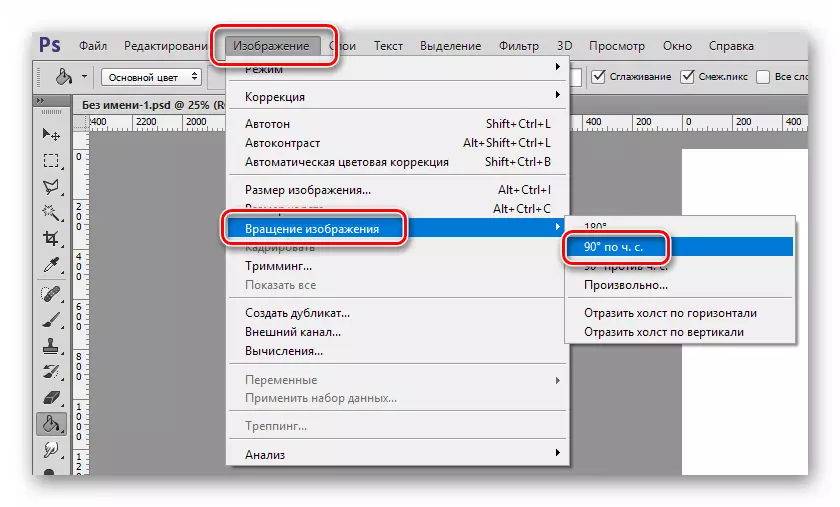
ይህም እንደ እኛ ሁሉንም ነገር ይተዋል.
- ወደ መርሃግብሩ የሥራ ቦታን እንጎትት, ጠቋሚዎች ወደሚፈልጉት መጠን ባለው የመቀየሪያ ቁልፍ እና በሸራዎች አናት ላይ በማስቀመጥ ጠቋሚዎችን በመጠቀም አመልካቾችን እንጎትት. ከታች ያለውን መቁጠሪያ የሚሆን በቂ ቦታ የለም መሆን አለበት. ሁሉም የችግሮች ከተመረቱ በኋላ አስገባን ይጫኑ.
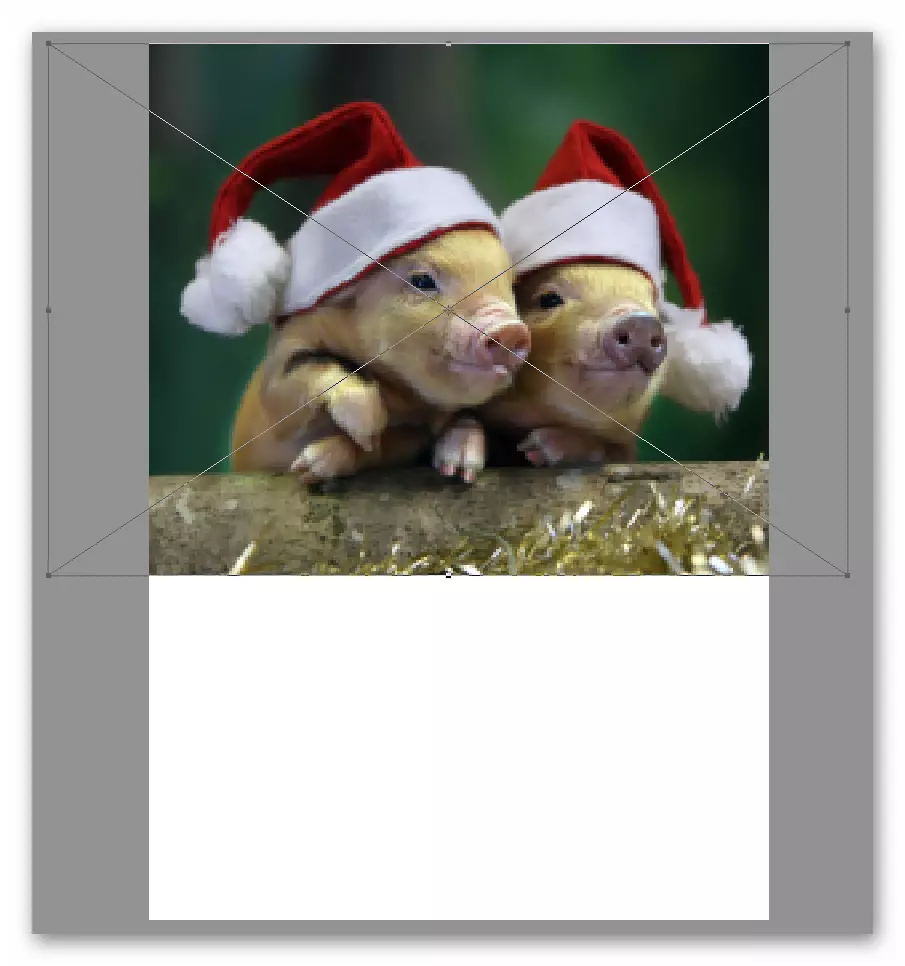
ተጨማሪ ያንብቡ-በፎቶፕፕ ውስጥ ምስልን እንዴት ማስገባት እንደሚቻል
- አሁን የሥራውን ሥራችንን ይክፈቱ. እርስዎ የሚጠብቁበትን ቦታ እና ሁለት ጊዜ ከጉዳት ጋር ሁለት ጊዜ ያግኙ. ከዚያ ትር ከስራ ሰነዱ ጋር እንሽራለንን ከቁልፍ መዳፊት ቁልፍ ጋር እንወስዳለን እና ወደታች እንጎትት.

- እኛ ንብርብሮች ውስጥ ተከፍቷል ወደ እኛ መቁጠሪያ ጋር ቡድን እና ሸራ ላይ ይጎትቱ ጋር በስተግራ አዝራር መውሰድ ሂድ. ከዚያ በኋላ ወደ workpiece ጋር ሰነዱን ሊዘጋ ይችላል.

- የ "አንቀሳቅስ" መሣሪያ ምረጥ እና ነጭ ዳራ ላይ workpiece አኖረው.
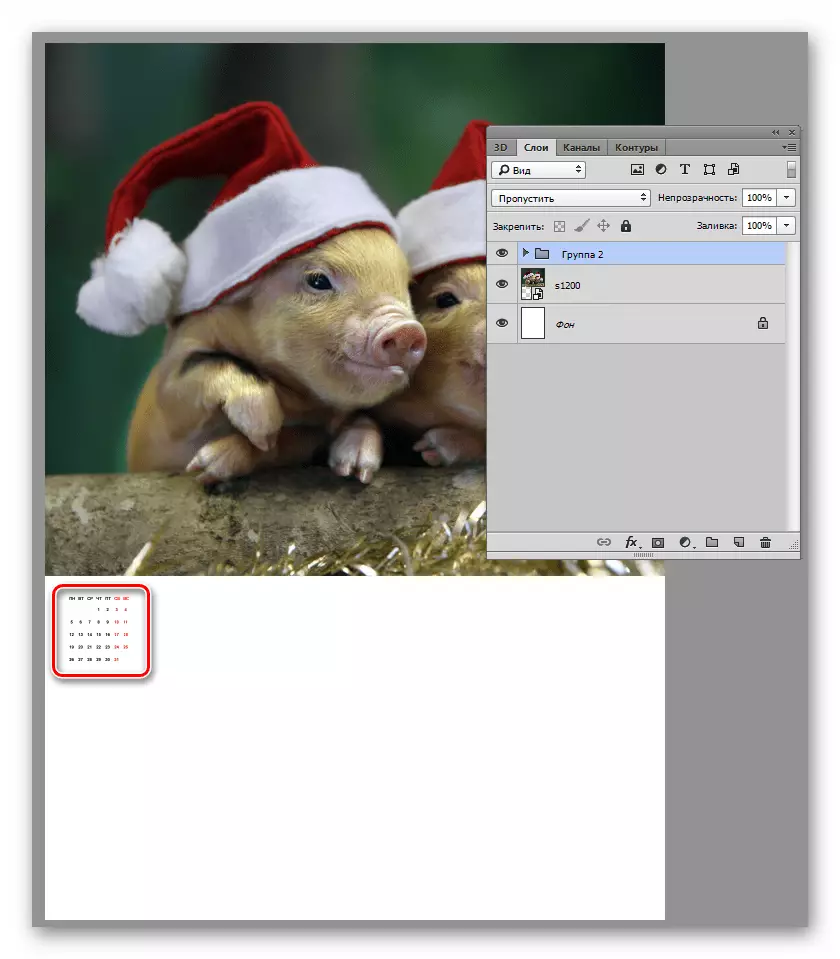
- ይጫኑ Ctrl + T ቁልፍ ጥምረት እና ፍርግርግ ይጨምራል. ወርድና ጠብቆ ይጫኑ Shift እንዳይረሱ. መጠናቀቅ ላይ ይጫኑ በ ያስገቡ.
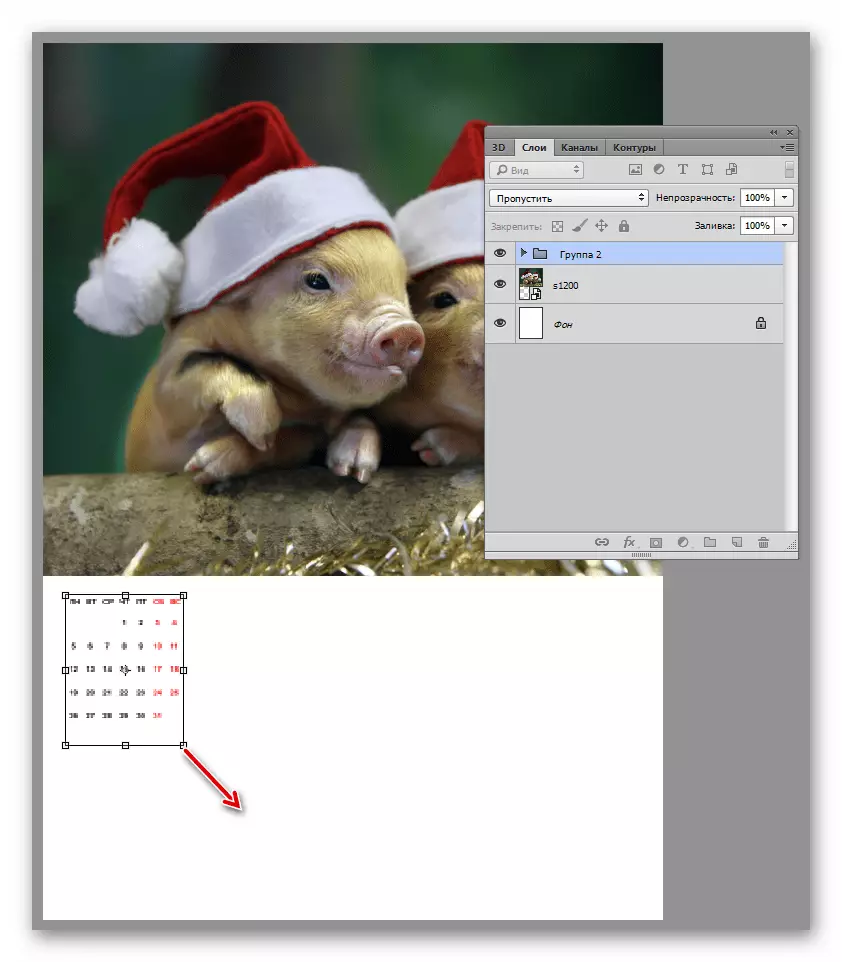
ተጨማሪ ያንብቡ: Photoshop ላይ ተግባር "ነጻ ትራንስፎርሜሽን"
- እኛ አንድ ምቹ መጠን ወደ Ctrl + ቁልፎች (Plus) ጥምር ጋር ሸራ ያመጣሉ. አንተ መዝጊያ ክፍተት (ቦታ) በመስጠት የመስሪያ ቦታ ላይ ሊወስዱት ይችላሉ.

- ቡድኑ, ከዚያም ሁለተኛው, በሚገኘው ውስጥ ይገልጣሉ. ቁጥሮች ጋር አንድ ንብርብር ይምረጡ.
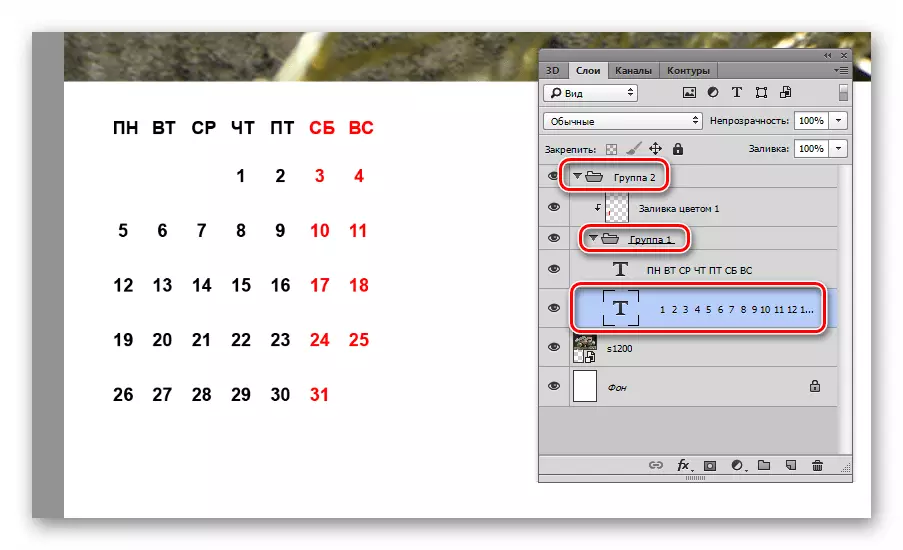
- እኛ ሸራው ላይ የማገጃ ውስጥ ጠቅ በማድረግ, በ "አግድም ጽሑፍ" መሣሪያ መውሰድ እና ከላይ እንደተገለጸው እንደ ሕብረቁምፊ ማንቀሳቀስ. ጥር 2019 ማክሰኞ ጀመረ. ሙሉ በሙሉ ወደ አርትዖት ከላይ ፓነል ላይ ጠቅ አይርሱ.
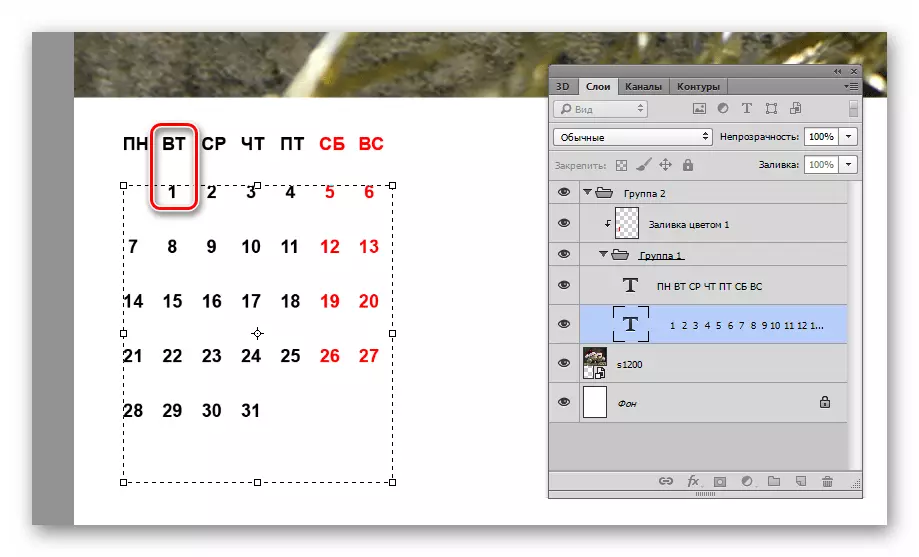
- በማንኛውም ነጻ ቦታ ላይ ጠቅ ተመሳሳይ መሣሪያ (ብቻ ሳይሆን ቁጥሮች እና የሳምንቱ ቀናት ጋር የማገጃ በ). እኛም "ጥር." መጻፍ በተጨማሪም Galka ይጫኑ.

- የ "ምልክት" መስኮት ክፈት (ከላይ ይመልከቱ) እና ቅርጸ-ቁምፊ መጠን ያዋቅሩ.
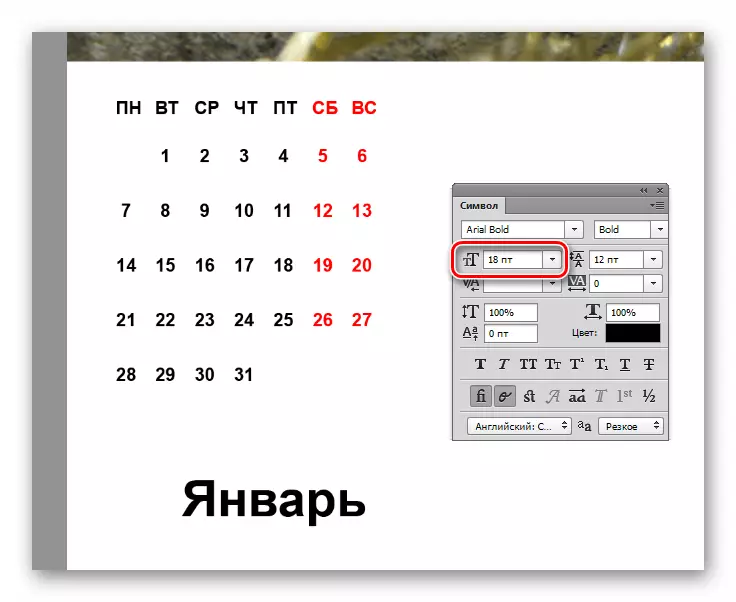
- የ "አንቀሳቅስ" መሳሪያ በመጠቀም, እኛ ፍርግርግ ከላይ ያለውን ጽሑፍ ማስቀመጥ.
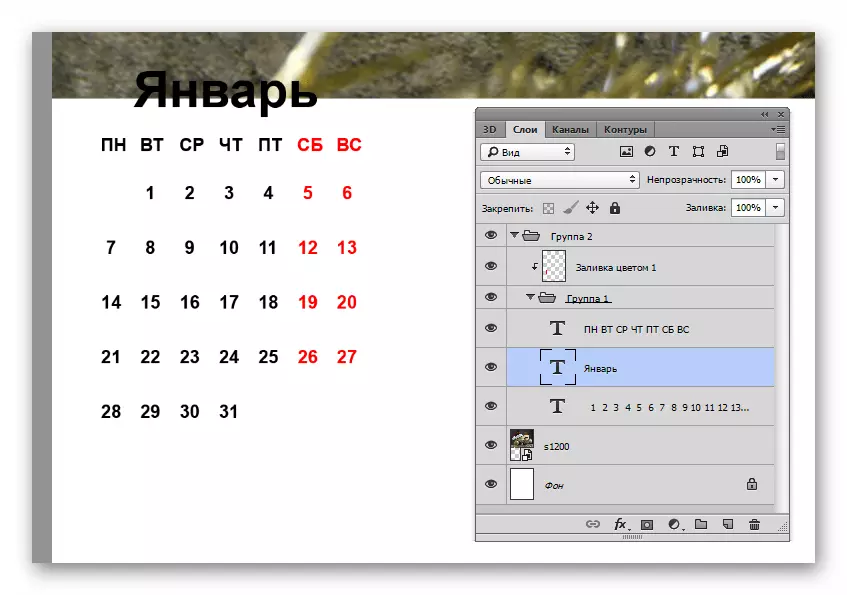
- እኛ (ስም እና ፅሁፍ በ ሁለቴ ጠቅ አድርግ) ከላይ ቡድን መምረጥ እና "ጥር" ውስጥ ዳግም መሰየም.
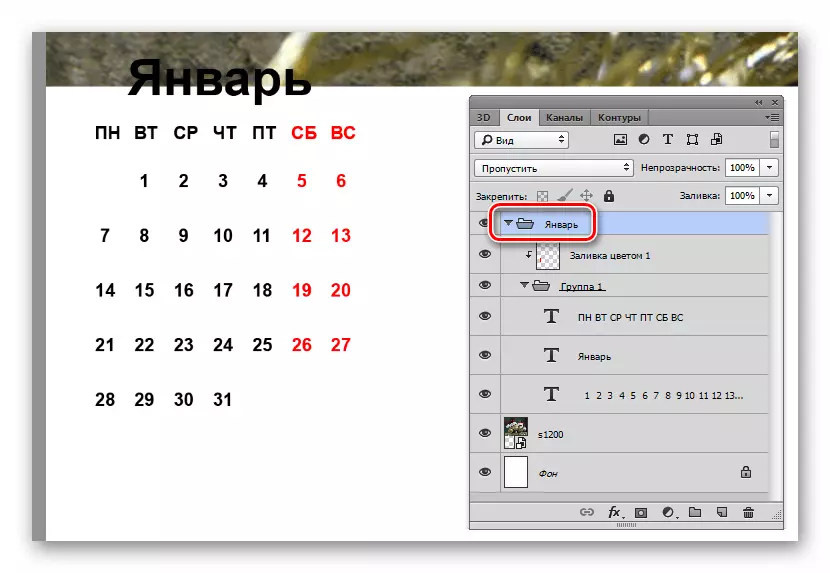
- ትክክለኛውን ቦታ ወደ ሸራ ቡድን ውሰድ (የ "አንቀሳቅስ" መሣሪያ ንቁ ነው).
- ዝጋ ቡድን እና የፕሬስ ቅጂ በመፍጠር CTRL + J ቁልፍ ጥምር.
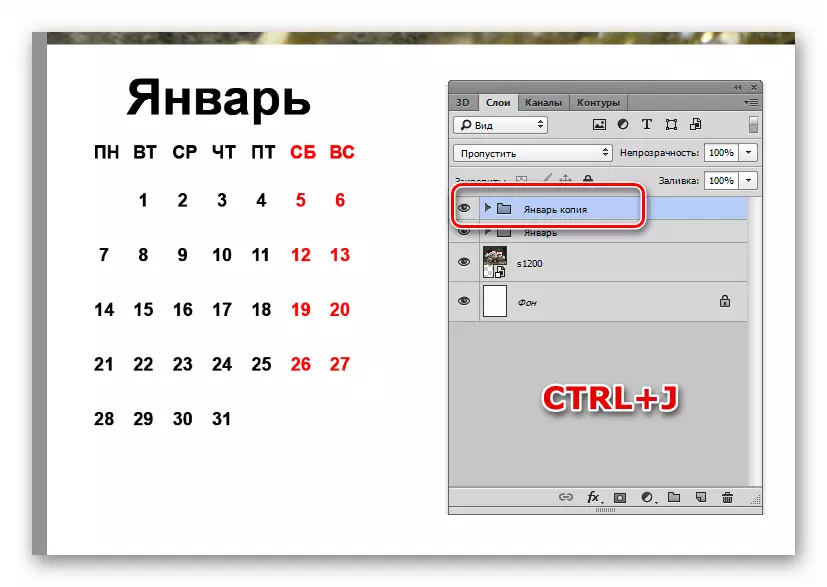
- SHIFT ጠቅ ያድርጉ እና ወደ ቀኝ ቅጂ ይዘቶች መጎተት.

- እኛም "የካቲት" ውስጥ ዳግም መሰየም. እኛ ሁሉንም ቡድኖች, በወሩ ስም ጋር አንድ ንብርብር ይምረጡ በ "አግድም ጽሑፍ" ሊወስድ ያሳያል, እኛ ቃል ጠቋሚውን አኖረው እና በሚሉትና. በተጨማሪም ይህን ንብርብር ለመሰረዝ, ከዚያም አዲስ መፍጠር እና ስም መጻፍ ይችላል.
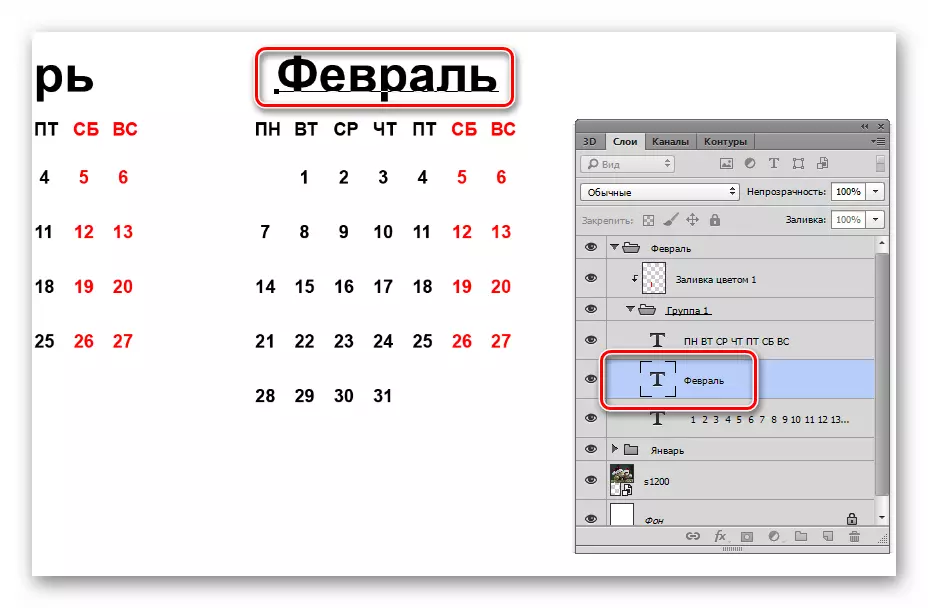
- ቁጥሮች ጋር ንብርብር ሂድ, እኛ ዓርብ እና መሰረዝ ተጨማሪ ቁጥሮች ላይ ሕብረቁምፊ ማንቀሳቀስ.

- በተመሳሳይ መንገድ, እኛም ወር ጋር አራት ተጨማሪ ቡድኖች ይፍጠሩ.
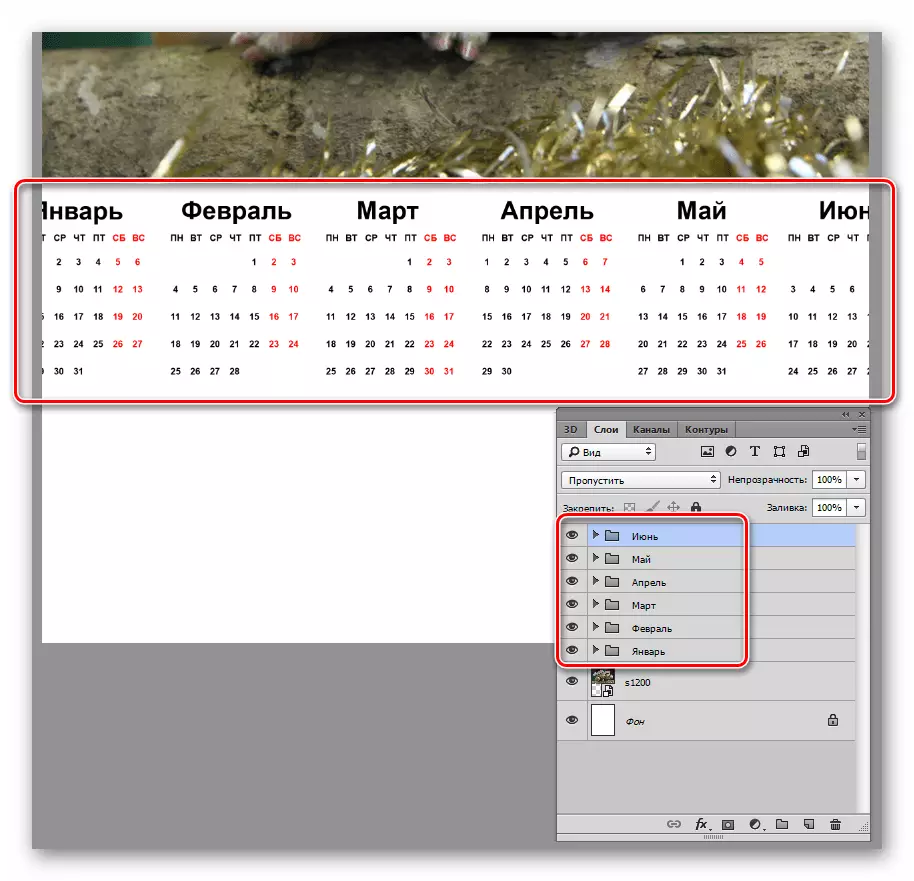
- ከዚህ ማየት እንደምትችለው, ስፋት ትክክል ባልሆነ የተመረጡ ነበሩ. አርመው. እኛ ተከፍቷል ውስጥ ሁሉም ቡድኖች ለመመደብ (የመጀመሪያው, አያያዘ ፈረቃ ላይ ጠቅ ያድርጉ እና የኋለኛውን ላይ ጠቅ አድርግ).

Ctrl + T እና የሚቀነሱ ሁሉንም ይዘቶች ጠቅ ያድርጉ. SHIFT ቁልፍ አያያዘ ወርድና የማስቀመጥ ይረዳል.

- የ «ውሰድ» መሣሪያ እና ይጫኑ ቅጽበታዊ ውስጥ በተጠቀሰው አዝራር መውሰድ, ሁሉም የተመረጠው ተከፍቷል ውስጥ ቡድኖች መተው. ይህ ተግባር "በአግድም ማዕከላት ስርጭት" ይባላል ሲሆን በተቻለ ወራት (ቡድኖች) መካከል እኩል ክፍተቶች ለማድረግ ያደርገዋል ነው.
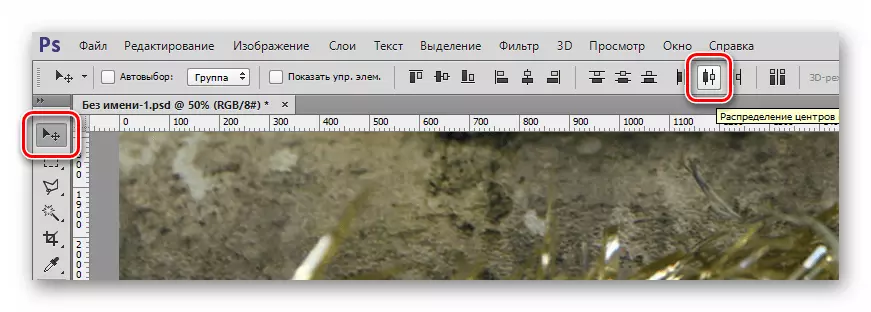
- በአሁኑ ጊዜ (አሁንም ጎላ ናቸው) አንድ CTRL + J ቁልፍ ጥምር ጋር እነዚህን ስድስት ቡድኖች መገልበጥ.
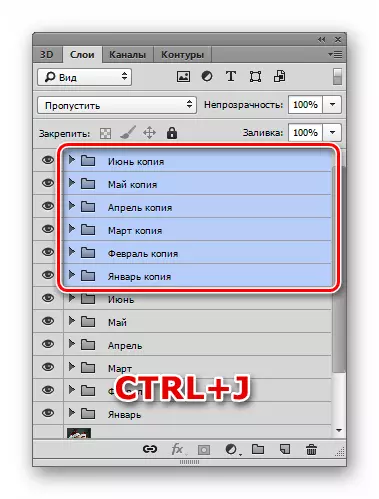
- እኛ ወደታች ጎትት እና ያርትዑ.

- ምስሉን እና ንብርብር "የጀርባ» በስተቀር ወደ ተከፍቷል ውስጥ ሁሉንም ነገር ይመድባል.
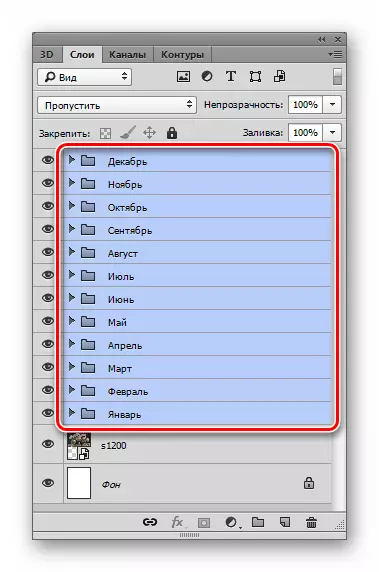
ወደ ፍርግርግ በትንሹ ዝቅ (መሣሪያ «ንቅናቄ") ነው አንቀሳቅስ.

- እኛ Ctrl + ቲ ወደ ተከፍቷል ውስጥ በመምረጥ እና በመጫን ስዕል ይጨምራል በተጨማሪም መቁጠሪያው አናት ላይ አንድ ዓመት ማከል ይችላሉ. ይህ ምክንያት የሆነውን ነገር ይኸውና:
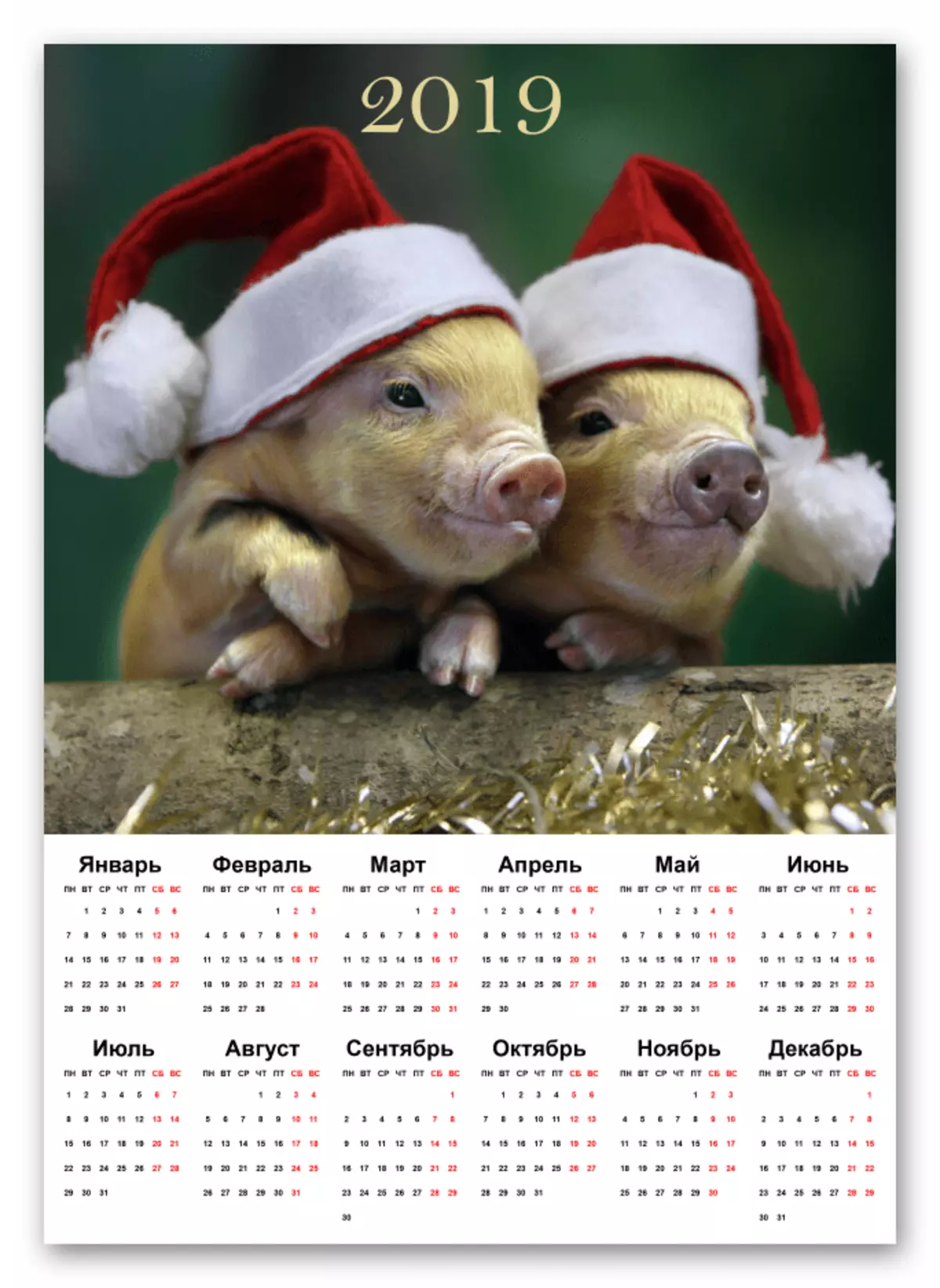
ተጨማሪ ሳምንት
ቃል እንደ አንድ ተጨማሪ ሳምንት (በዓላት) ቀለም. ልክ እንዳደረገ ነው:
- ትክክለኛውን ወር ጋር ቡድን ይገልጣሉ እና ቀይ የሙሌት ጋር አንድ ንብርብር ላይ መንቀሳቀስ.
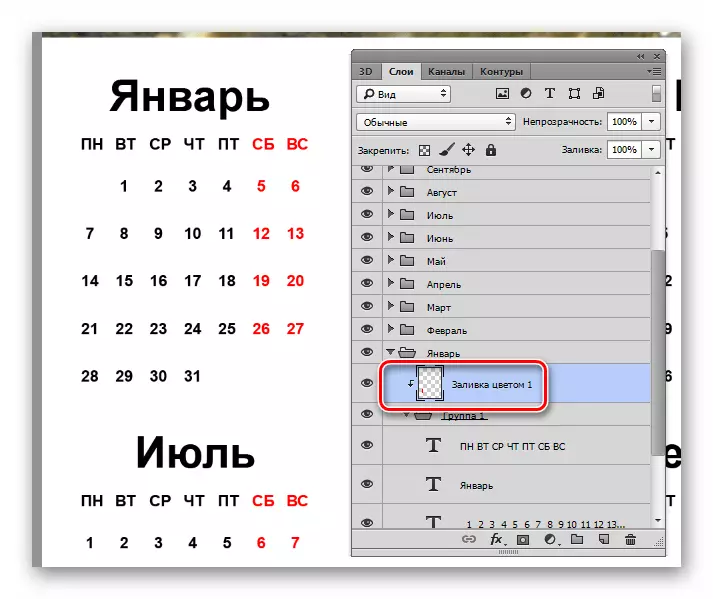
- እኛ "ብሩሽ" ይወስዳሉ.

"ጠንካራ ዙር" ይፈጥራሉ.
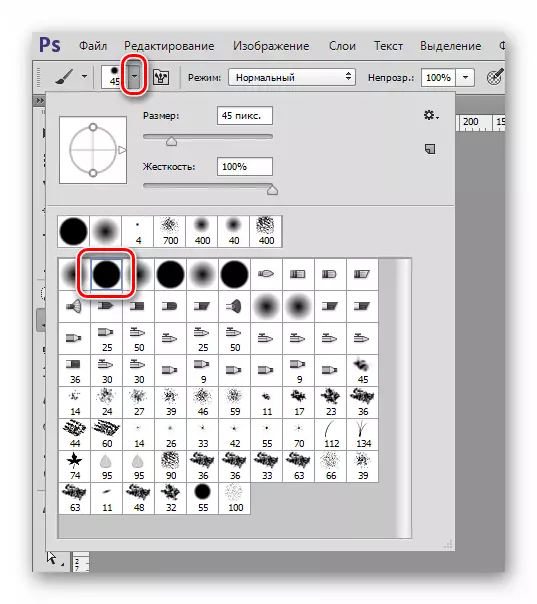
"ከልነት" እና "ፕሬስ" 100%.
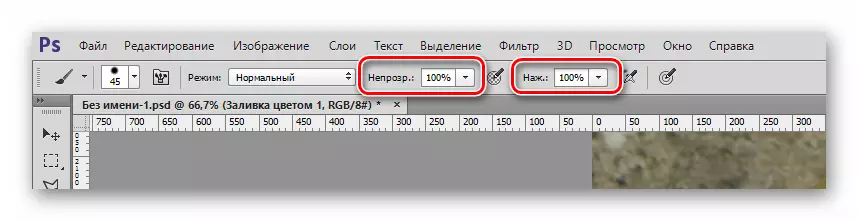
ቀለም (የሙሌት ተመሳሳይ) ቀይ ነው.

መጠን ሰሌዳ ላይ ካሬ ቅንፍ ይምረጡ.
- አንድ የሙሌት ጋር አንድ ንብርብር ላይ መቆየትም, አስፈላጊ ቁጥሮች ላይ ብሩሽ ጠቅ ያድርጉ.
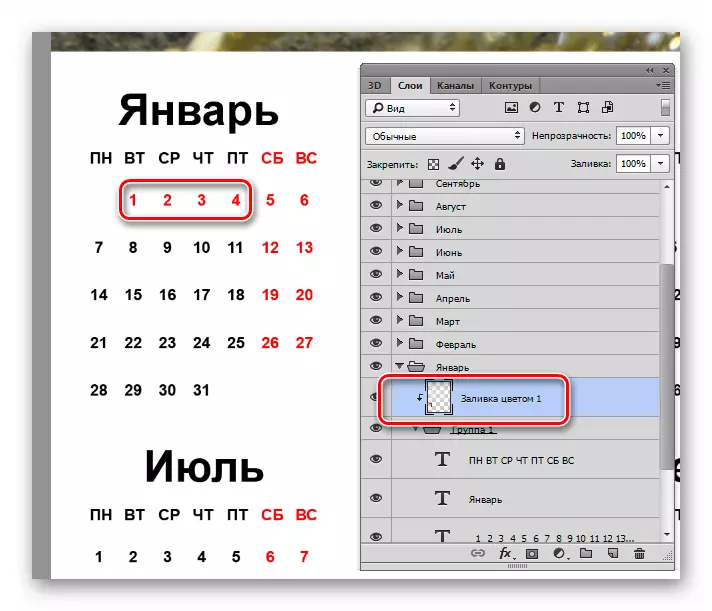
ቀጥሎም, ይህ መቁጠሪያ JPEG ወይም PDF ፎርማት ውስጥ ተቀምጠዋል; ከዚያም አታሚ ላይ ማተም መሆን አለበት.
እኛ Photoshop ውስጥ አንድ የቀን መቁጠሪያ ለመፍጠር ሁለት መንገዶች disassembled. ለመጠቀም ከእነርሱ ምን ራስህን መወሰን. ምንም ጊዜ የለም ከሆነ, ታዲያ ሌሎች ሰዎች ልማቶች ተጠቃሚ ይችላሉ, እና እርስዎ እጅ ላይ ሁለንተናዊ መሣሪያ ሊኖራቸው ይገባል ከሆነ ሁሉም ነገር ራስህን ማድረግ የተሻለ ነው.
- በ "ዳራ" ላይ ሁለት ጊዜ ጠቅ በማድረግ እና በሚከፈት መስኮት ውስጥ ጠቅ ያድርጉ እሺን ጠቅ ያድርጉ.
